第五章富怡服装CAD纸样设计系统
服装CAD
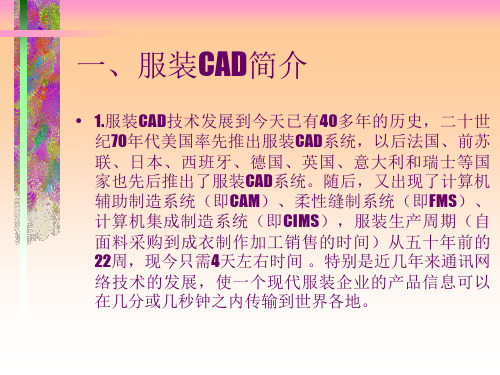
(一)服装款式设计系统
– 服装款式设计系统相当于服装设计师画服装 画,它给出穿着服装时的外轮廓全局及重要 局部的设计,其款式上带有创意设计的图案 及颜色,由此可反映人着该款式后的风度与 气质。服装设计师构思新的服装款式除了创 作灵感以外,还要考虑很多因素:当前的流 行色、流行面料、流行图案、气候条件、民 族习俗等等。为了能满足设计师的创造性设 计,要求计算机的硬件配置及软件功能都十 分齐全。
• 2.用电脑画服装画时,设计师既可以利用 各种画笔工具进行绘制,也可以根据脑 海中构思的款式风格从电脑的人体动态 库中选择适宜的人体模特,直接描绘服 装款式为其着装,不必像手工绘制时从 人体动态开始,用笔方法、笔的颜色和 粗细可根据需要随时调换,并可快速进 行着色和面料搭配,在屏幕上显示设计 结果。
(二)服装画与电脑
• 5.用电脑绘制款式平面图十分方便,直线、曲线、点划 线等可随时调整,便于款式细节的刻画,并利用电脑 的复制、移动、放缩等编辑功能,款式的背面图、局 部特写图都能迅速完成。
• 6.利用电脑进行服装画创作时,设计师还可预先将不同 类型的服装各部分,诸如领子、袖子、衣身、口袋等 按照一定的规律分类输入电脑,当需要对某种款式的 服装进行设计时,只要向电脑写入有关的指令,就可 在屏幕上显示所需要部分的款式,设计师按照自己的 设计思想进行组合修改,直至最终确定一个款式为止, 仅这一过程要比人为的组合及手工绘制快百倍。
5、在开发服装CAD系统时注意各系统的开放性和遵循服 装CAD的标准规范,该标准规范有待研究建立。
第二章 电脑与艺术
– 计算机图形学,特别是计算机彩色图形技术的发展, 把计算机的应用领域拓展到了艺术的范畴,使计算机 科学和艺术互相融合互相推动。按照数学公式由计算 机综合生成的树、山峰、云层等自然景象的仿真使艺 术家也自叹不如;基于电脑提供的丰富的色彩表现能 力,以及图形图像变换和操作的能力,设计出鲜艳多 彩的图案,创造出奇妙异幻的意境和效果,给艺术家 提供了有力的绘画和设计工具,而且能激发构思灵感 和创作激情。因此绘画、图案设计、广告创意、室内 装饰设计、工业产品设计,已成为计算机应用中的热 门领域。用电脑绘制时装画、款式图和效果图,辅助 设计师进行服装款式的创作和设计,已成为服装CAD 系统中的不可或缺的部分,也是计算机在艺术领域中 应用的重要分支。
服装打板步骤

公式法制作新文化式原型富怡服装工艺CAD提供两种样版设计方式:一种是自由设计,一种是公式法设计.其中公式法的最大的优势是:打版完成后可以根据尺寸表自动放好码.其操作特点和要注意的地方是:打版之前一定要编辑好号型尺寸.且打版过程中需要输入尺寸的地方都要采用尺寸表里的部位名称来编辑公式,而不能只是输入实际的数据(除了定寸的数据,即所有码的数据都不变的情况)规格表单位:CM部位胸围背长腰围规格84 38 64Step1:打开富怡设计放码系统,选择【公式法制图】。
Step2:在【号型】菜单栏选择【号型编辑】,如图进行号型尺寸编辑。
Step3:用智能笔工具绘出背长及身宽线。
Step4:用加点工具定出袖笼深尺寸。
Step5:用水平垂直线工具连接。
Step6:用智能笔工具定出前袖笼深尺寸及前领宽尺寸。
Step7:用皮尺工具量出前领宽尺寸并记录Step8:用加点工具定出前领深尺寸并用水平垂直工具线连接。
Step9:同样方法定出后领宽。
Step10:用等份规工具三等份后领宽,并取一等份的量定出后领深。
Step11:再用等份规工具三等份前领深的对角线,在第一等份量处用定点工具定出0.5cm的量,再用智能笔工具通过0.5cm的定位点连接前后领弧线。
Step12:用智能笔工具定出前胸宽尺寸。
Step13:用量角器工具定出前肩斜角度并画线至前胸宽线。
先单击前领窝点再单击水平线另一边端点,最后点击胸宽线上的任意位置,输入前肩斜角度22度Step14:用智能笔工具延长肩斜线1.8cmStep15:用皮尺工具量出前小肩宽的尺寸并记录数据.Step16:同样用量角器工具制作后肩斜线. 后小肩宽尺寸为:前小肩宽+B/32-0.8肩斜角度为18Step17:用智能笔工具在后中线下8cm处定出后背宽线.后背宽尺寸为:B/8+7.4Step18:用等份工具两等分后背宽,并用定点工具偏离中点0.5cm定出后肩省尖点.Step19:从省尖点画垂直线到后肩线,再用定点工具在1.5cm的地方定出肩省位置.Step20:用定点工具定出肩省量:B/32-0.8并用智能笔画出省线。
《服装CAD制版》教案
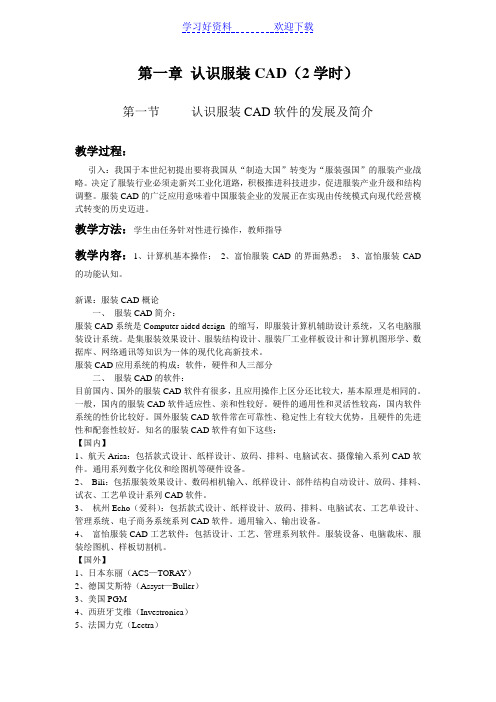
第一章认识服装CAD(2学时)第一节认识服装CAD软件的发展及简介教学过程:引入:我国于本世纪初提出要将我国从“制造大国”转变为“服装强国”的服装产业战略。
决定了服装行业必须走新兴工业化道路,积极推进科技进步,促进服装产业升级和结构调整。
服装CAD的广泛应用意味着中国服装企业的发展正在实现由传统模式向现代经营模式转变的历史迈进。
教学方法:学生由任务针对性进行操作,教师指导教学内容:1、计算机基本操作;2、富怡服装CAD的界面熟悉;3、富怡服装CAD的功能认知。
新课:服装CAD概论一、服装CAD简介:服装CAD系统是Computer aided design 的缩写,即服装计算机辅助设计系统,又名电脑服装设计系统。
是集服装效果设计、服装结构设计、服装厂工业样板设计和计算机图形学、数据库、网络通讯等知识为一体的现代化高新技术。
服装CAD应用系统的构成:软件,硬件和人三部分二、服装CAD的软件:目前国内、国外的服装CAD软件有很多,且应用操作上区分还比较大,基本原理是相同的。
一般,国内的服装CAD软件适应性、亲和性较好。
硬件的通用性和灵活性较高,国内软件系统的性价比较好。
国外服装CAD软件常在可靠性、稳定性上有较大优势,且硬件的先进性和配套性较好。
知名的服装CAD软件有如下这些:【国内】1、航天Arisa:包括款式设计、纸样设计、放码、排料、电脑试衣、摄像输入系列CAD软件。
通用系列数字化仪和绘图机等硬件设备。
2、Bili:包括服装效果设计、数码相机输入、纸样设计、部件结构自动设计、放码、排料、试衣、工艺单设计系列CAD软件。
3、杭州Echo(爱科):包括款式设计、纸样设计、放码、排料、电脑试衣、工艺单设计、管理系统、电子商务系统系列CAD软件。
通用输入、输出设备。
4、富怡服装CAD工艺软件:包括设计、工艺、管理系列软件。
服装设备、电脑裁床、服装绘图机、样板切割机。
【国外】1、日本东丽(ACS—TORAY)2、德国艾斯特(Assyst—Buller)3、美国PGM4、西班牙艾维(Investronica)5、法国力克(Lectra)我们教学采用的是富怡服装CAD软件。
服装CAD-数字化仪设置

数字化仪设置:默认分类2009-04-18 17:52:17 阅读46 评论0 字号:大中小ET服装软件1、数字化仪设置:1.1 启动数字化仪的菜单:CD91200型为将游标十字叉丝对准餐单上的“SET UP(启动设置)”方块,顺次按下游标的“F”、“E”键;CD9910型为将游标十字叉丝对准餐单上的“SET UP”方块,按下游标的“F”键;1.2 通过重复按下游标的“A”键设置25个小方格的游标红色指示灯的亮、灭状态,参数如下:MODE FORMAT RES BAUD PARITY LF ECHO 6 0000100 111100 000 100 1100 0 0注:0--------代表相应位置小方格的游标红色指示灯为灭1--------代表相应位置小方格的游标红色指示灯为亮游标十字叉丝应对准每个竖条小方格的中央部分,若这时游标红灯亮则表示该位为“1”,若红灯灭表示该位为“0”;根据参数要求每按一次游标“A”键,就可以改变一次该小方格的状态;即若该位状态为“1”(红灯亮),按游标“A”键一次则该位变为“0”(红灯灭),若再按一次游标“A”键,该位又变为“1”(红灯亮)。
直到游标红灯的亮灭状态和参数要求一致。
设置完成后,将游标十字叉丝对准菜单SA VE(保存区)项中的“1”(参数一)块中央部分,按下游标“A”键,这时数字化仪发出嘀嘀两声蜂鸣,此时数字化仪参数已设置完成,可以和软件联机。
PAD与海普的连接方法1)硬件连接(COM1或其它口)2)海普初始化.(开数字化仪--用16键游标依次在最上面一条之命令区 B 0 2 E 的位置按游标0键. (操作请详看说明书之模似CALCOMP数字化议内容)3)在PAD内设置参数之数字化仪端口为串口1(即你连接的端口),类型为(CALCOMP ..III 16)4)按PAD之说明书,操作扫图即可. 一般都是AD BD C1D等.请详查说明书ET与海普数字化仪连接1 先按复位,先打开ET数字化仪设置2 用+字标0键先点B 再点1 再点7 最后点E3 确定,关闭ET数字化仪程序,再打开点数字化仪输入,下面出现一排提示即可富怡CAD软件与长地数字化仪连接1、将数字化仪和装有富怡CAD软件计算机的串口上(COM1或COM2)2、新数字化仪不需设置直接连接富怡CAD即可,如果不知道现在数字化仪参数,请将数字化仪进行如下操作:(1)按着数字化仪主机盒上的黄色复位键按钮不松手,打开数字化仪的开关,当听到数字化仪发出嘀嘀响声后,再松开黄色复位键按钮(2)将数字化仪的游标对准“启动设置”(SET UP),游标红灯亮,先按F键,再按E,游标红灯灭(3)再将游标对准“保存”(SA VE)区的“参数1”(1),按下A 键,数字化仪发出嘀嘀两声,参数设置完毕3、首次使用富怡CAD,请启动富怡软件系统,在菜单“文件管理”―――――“数化板设置”中,设置:数化板选择=”CD-912 A0 16_KEY”幅面=A0端口=COM1或COM2(实际连接的串口)4、在“富怡”放码CAD系统中,按F11键或软件工具条中的“读纸样”按钮,即可启动数字化仪开始进行读纸样工作,您移动游标是计算机屏幕的光标也随着移动,将纸样粘贴在数字化仪有效作图区,您即可通过按游标的不同按键开始读纸样至尊宝与海普数字化仪连接1 先按复位,2 用+字标0键先点B 再点1 再点3 最后点E3 打开至尊宝数字化仪输入,用+字标在数字化仪上从0 1 2 3456789 A B C D E点击,见数字化仪输入一个个键都跟着被选中即可,在打开数字化仪输入就可以读版了BOKE服装软件1、数字化仪设置:1.1 启动数字化仪的菜单:CD91200型为将游标十字叉丝对准餐单上的“SET UP(启动设置)”方块,顺次按下游标的“F”、“E”键;CD9910型为将游标十字叉丝对准餐单上的“SET UP”方块,按下游标的“F”键;1.2 通过重复按下游标的“0和1”键设置25个小方格的游标红色指示灯的亮、灭状态,参数如下:0000100 000000 000 100 1100 1 0注:0--------代表相应位置小方格的游标红色指示灯为灭1--------代表相应位置小方格的游标红色指示灯为亮游标十字叉丝应对准每个竖条小方格的中央部分,若这时游标红灯亮则表示该位为“1”,若红灯灭表示该位为“0”;根据参数要求每按一次游标“0”键,就可以改变一次该小方格的状态;即若该位状态为“1”(红灯亮),按游标“A”键一次则该位变为“0”(红灯灭),若再按一次游标“1”键,该位又变为“1”(红灯亮)。
《服装CAD》课程标准
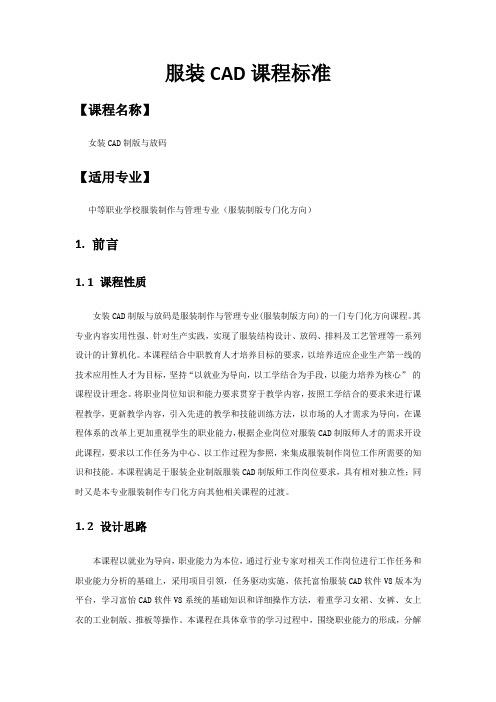
服装CAD课程标准【课程名称】女装CAD制版与放码【适用专业】中等职业学校服装制作与管理专业(服装制版专门化方向)1. 前言1. 1 课程性质女装CAD制版与放码是服装制作与管理专业(服装制版方向)的一门专门化方向课程。
其专业内容实用性强、针对生产实践,实现了服装结构设计、放码、排料及工艺管理等一系列设计的计算机化。
本课程结合中职教育人才培养目标的要求,以培养适应企业生产第一线的技术应用性人才为目标,坚持“以就业为导向,以工学结合为手段,以能力培养为核心”的课程设计理念。
将职业岗位知识和能力要求贯穿于教学内容,按照工学结合的要求来进行课程教学,更新教学内容,引入先进的教学和技能训练方法,以市场的人才需求为导向,在课程体系的改革上更加重视学生的职业能力,根据企业岗位对服装CAD制版师人才的需求开设此课程,要求以工作任务为中心、以工作过程为参照,来集成服装制作岗位工作所需要的知识和技能。
本课程满足于服装企业制版服装CAD制版师工作岗位要求,具有相对独立性;同时又是本专业服装制作专门化方向其他相关课程的过渡。
1. 2 设计思路本课程以就业为导向,职业能力为本位,通过行业专家对相关工作岗位进行工作任务和职业能力分析的基础上,采用项目引领,任务驱动实施,依托富怡服装CAD软件V8版本为平台,学习富怡CAD软件V8系统的基础知识和详细操作方法,着重学习女裙、女裤、女上衣的工业制版、推板等操作。
本课程在具体章节的学习过程中,围绕职业能力的形成,分解能力要点,将有关的学习内容整合在富怡服装CAD软件学习中,在完成典型工作任务过程中,首先明确工作任务,再分解任务,一步一步完成,用“知识储备”来获得新知,用“自我测评”来训练学生综合知识技能的能力和检测学生技能掌握情况,用“互评”来听取同学的意见,用“教师评价”来肯定成绩,实现了理实一体化的呈现模式。
充分体现了做中学、做中做的职业教育特色。
2.课程目标通过本课程的学习训练学生的服装CAD操作能力和辅助设计能力,熟练掌握不同种类服装的制版、放码等服装企业中服装CAD设计员的岗位能力;以适应现代服装业生产第一线需要,德、智、体、美等全面发展为目的,培养掌握必备的文化基础知识和专业知识、熟练的职业技能和良好的职业习惯,具备一定的文化素养、文明习惯、社会沟通能力,具有从事本专业领域实际工作所需技术的高素质技能型专门人才。
服装CAD系统综述

博克服装CAD
其它服装CAD
智能化
智能笔可以完成大部分功能,不需要太多快捷键。步骤少。
只有部分点线功能,不能放码及裁片处理,需要很多快捷键。步骤多。
自动化
具备自动放码功能,定数也可以自动放码,自动放码数据可以转换为点放码数据。
有些有自动放码功能,必须使用公式,自动放码数据与点放码数据不能转换。
试卷密号:
试卷密号:
考试科目:服装CAD/CAM技术
吉 林 大 学
研 究 生 课 程 考 试 试 卷
学位级别:硕士
考试科目:服装CAD/CAM技术
学科、专业:服装设计与工程
学院、中心:军需科技学院
姓 名:唐亚军
学 号:2015872001
考试时间:2015.12.8
题号
分 数
阅 卷 人
1
2
3
4
5
6
7
4、应用计算机来设计绘制服装图形将大大减轻设计师的手工劳动,对设计人员的专业水平要求也可相对降低。
5、服装设计的信息存储在计算机内,可随时调用,便于管理。
6、对于放码系统,提高放码的精度,减小误差;提高放码的速度,缩短时间,提高效率。
7、对于排料系统,可以全局的观看整张麦架,电脑运作加快,提高效率。
在国外发达国家,服装CAD已基本普及。在美国,1988年的调查就已表明有45%的服装企业配备了服装CAD系统;在欧洲,CAD系统设备的拥有率高达70%;在日本,有80%的企业采用了CAD技术,且在上世纪90年代日本还投巨资开发出了三维立体缝纫系统的高新技术;在我国香港,不仅企业界广泛采用CAD技术,而且还出现了服装CAD技术服务中心,为服装生产厂家和商贸公司提供有关技术服务,开创了服装CAD技术推广和应用的新局面。据统计,世界服装CAD系统的年产值约3000万,且销售额平均以每年30%的速度递增。而在我国大陆,由于服装CAD技术起步较晚,且服装企业以中小型居多,据不完全统计,目前服装行业使用CAD的企业有3000家,而中国服装企业合计约有6万家,普及率仅达5%左右,远远低于国外水平。当然,随着对国外先进技术的消化、吸收和借鉴,国内的服装CAD技术的开发研究也不断发展,在企业中推广的速度也在不断加快。
《服装CAD》课程标准
《服装CAD》课程标准五年制高职艺术设计专业服装设计方向一、概述(一)课程性质本课程是五年制高职服装专业的一门必修课程,属于职业技能类,其专业内容实用性强、针对生产实践。
通过教学使学生了解服装CAD系统打板、推档、排料三大主要功能,能熟练运用计算机进行实际操作,并体会电脑打板、推档、排料较之人工操作的优越性及其实用性,为今后从事科研工作及与专业相关工作打好基础。
因而以实践教学为主线,实施理实一体的项目教学模式,直接为行业对服装高职毕业生适应能力与知识方面的需求服务。
(二)课程基本理念1.教学观念方面从高素质技能型专门人才培养模式出发,以“三创”为核心的“双能”人才培养为目标,树立注重学生方法能力的培养,并在培养学生专业能力的同时,提升学生的社会能力,促进学生职业能力培养和职业素养养成的观念;树立学生是主体,鼓励个性特长发展,培养贯彻“创新、创意、创造”人才的观念;树立培养学生终身学习的愿望与能力,强化学生人文内涵性拓展技能和专业工具应用技能的观念;树立以促进学生发展为目的,建立多元评价体系的观念。
2.课程体系改革方面以工学结合为指导思想,根据服装生产企业CAD操作员岗位的人才要求,进行基于工作过程的课程开发与设计;遵循学生认知心理发展的规律,在教学中注重市场调研、分组研讨、动手实践、体验感受、分析总结,互动式讲评、课堂与实习地点一体化等,实现“教学做合一”的教学过程;通过深入有效的评价,及时强化和矫正课程与教学的信息更好地实现课程目的,提高教学质量,促进学生提高自我意识、自我调节、自我完善。
3.教学方法方面建立理论与实训结合,实训与调查结合,技术不断创新的理念,单项实训与项目综合实践结合,实用与创新结合的教学与实际对接的模式,通过多层次、多单元实训、课堂多媒体理论教学、校内实训室设计实训、具有企业真实环境的服装CAD中心等,进行项目综合设计实践,强化学生职业能力和岗位技能,为提高学生应用与创新设计能力,培养学生具备创业、就业人才的基本素质,积累后续发展的潜能打下坚实的基础。
服装CAD-ET教案工具运用
2、在校学习服装CAD的好处:首先,在学校就 已经掌握了服装CAD这一先进技术,除了会在求职 中增加求胜的法码之外,主要好处是把握住了学院 师资、设施、理论修养等有利的条件,在激烈的人 才竞争中把握了主动权。而工作后再学服装CAD会 面临机遇、精力和资金等多方面的困难,加上工作 后各方面事务繁杂,很难有更多的时间再去深造。 而在学院,就方便得多。所以,学生要珍惜在校学 习的机会。
6 .定点 :红色为偏移点黄色点为定点输入法关 闭状态 7.F5 具有吸附功能
第二类:修改曲线类(先右键点选)
1、测量线长度:鼠标右键点选要测量的直线或曲 线,系统就会弹出线的长度数值。注:数值单位 在“系统属性设置”中可以选择是厘米cm或是英 寸inch。 2、调整曲线:鼠标右键点选曲线,左键拖动曲线 上要修改的点,拖到目标位置,松开。调整结束 后点右键结束操作。
服装CAD给企业带来的经济效益 (一)提高设计精度,保证产品品质的稳定性
服装CAD自从诞生以来,就倍受服装业的瞩目。30多 年来,它给服装企业带来的巨大效益是有目共睹的。 据调查,通过运用CAD系统,服装企业的设计成本可 降低10%~30%,设计周期可缩短30%~60%,产品 质量可提高2~5倍,设备利用率可提高2~5倍。高速 精确是服装CAD系统的最大的特点,随着服装市场竞 争日益激烈,精确的数据是衡量服装产品的一大依据 ,也是衡量企业的技术和生产品质的重要依据。手工 作业的作图精度往往受铅笔的粗细、各种尺度的精度 、设计人员的用心程度等因素的影响,而电脑辅助作 业不受工具或人为因素的影响,既可保证长度、角度 的精确度,并能方便地检查服装各部位的尺寸。 。
设计系统:服装款式设计,服装面 料设计,服装色彩搭配,服饰配件设计等。出样系统: 运用结构设计原理在电脑上出纸样。放码系统:运用 放码原理在电脑上放码。排料系统:确定门幅,设置 好排料方案在电脑上自动或半自动排料。
《服装CAD直裙样板绘制》教案
臀的曲线形状,它的外形是腰部紧窄贴身,臀部微宽,外
形线条优美流畅。
西装裙通常采用收省、打褶等方法使
裙体合身,因与西装上衣配套穿着而得名。
在直裙的款
式基础上,裙的款式可以进行许多的变化,例如:园裙、
斜裙、A字裙等。
今天所说一道省的直裙。
即,省位是在1/4片的中间
位置。
2.旧课铺垫新课
复习旧课(课件)手工绘制直裙前片结构图的方法和步骤。
(1).直裙框架
①基本线(前中线)、②上平线(与基本线垂直相交)、③
裙长线(下平线)、④臀高线(臀围线)、⑤臀围大(侧缝
直线)
(2).直裙结构制图
①腰围大:W/4(+省);
②腰口劈势:为臀腰围差的1/2;
③前省:为腰围+臀腰围差的1/2,省大为臀腰围差的1/2,
矩形:做出矩形框;
智能笔;
水平垂直线;
放大;
(课件)实训:请同学们按照刚才所学习的方法和步骤重新完成“任务一”。
(课件)重难点是:
1、智能笔和点的偏移;
2、水平直线做后衩。
(课件)任务二腰围大、腰口劈势、摆围大、侧缝弧线、省及学法。
第一步(课件)按钮工具及使用
点:确定位置。
调整:对线条进行调整。
三角板:做垂直线。
等分规:把直线或弧线等分。
收省:做省。
线类型:选择线的类型。
对称粘贴:围绕中轴线或点做对称。
剪断线
橡皮擦
皮尺/测量长度:
第二步(课件)播放制作步骤及过程。
设计学院实验中心服装CAD课件
艾斯特三维人体扫描仪
导购用试衣系统
❖ 在市场竞争机制之下,宣传、广告、传媒和促 销活动,对产品的销售和企业的经营、发展起 着越来越重要的作用。电脑试衣系统是针对 服装的促销和导购而设计的多媒体图像处理 系统,它又分为两种。一种能拍摄顾客图像, 并显示出他穿着各种服装的着装效果图,帮 助顾客选购服装,它的优点是脸部是顾客本 人的,缺点是基本上是平面的。
• 服装业本身就是一个对信息极其敏感的产业, 服装的流行趋势、服装市场的动向,对于服
装设计和生产都是至关重要的信息。因此,
服装信息库、网络信息和远程通信技术,正 受到服装企业越来越广泛的重视。
• 多媒体领域的图像压缩技术和海量存储介质、 CD-ROM等技术的结合,使以图形、图像为
主的服装设计信息,能以数字化形式存储在 电脑中。
1、 电脑在服装领域的应用
❖ 电脑辅助经营管理――MIS(Management information System)
❖ 电脑辅助设计一CAD(Computer Aided Design)
❖ 电脑辅助生产管理一CAM(Computer Aided Management)
❖ 电脑辅助制造-CAM(Computer Aided Manufacture)
• 在辅助设计的基础上融合机器学习、智能推 理和知识工程等智能化机理和技术,使服装 CAD系统提高到智能化水平,发挥启发设计
灵感、激发创造力和想象力的作用,使其具 有学习能力和应用专家经验知识的机制。
❖ 服装CAD系统与自动裁床(CAM)、吊挂传 输和单元生产系统(FMS)以及企业信息管 理系统(MIS)的集成,构成服装企事业的 CIMS系统,正在被先进的企业所接受和发展。
❖在产品的生产过程中,设计起着 关键性的作用。因此,电脑在服 装领域的应用,首先在设计中发 展和推广开来。
- 1、下载文档前请自行甄别文档内容的完整性,平台不提供额外的编辑、内容补充、找答案等附加服务。
- 2、"仅部分预览"的文档,不可在线预览部分如存在完整性等问题,可反馈申请退款(可完整预览的文档不适用该条件!)。
- 3、如文档侵犯您的权益,请联系客服反馈,我们会尽快为您处理(人工客服工作时间:9:00-18:30)。
……………………………………………………………精品资料推荐………………………………………………… 1 单元课教案首页 第 5次课 课题 富怡服装CAD纸样设计系统 课时数 28(实训20学时)
授 课 内 容
第五章 富怡服装CAD纸样设计系统 第一节 富怡服装CAD设计与放码系统概述 第二节 富怡服装CAD设计与放码系统画面介绍 第三节 打板系统工具条功能介绍 第四节 打板综合实例
教 学 目 的 与 要 求
必备知识
1、掌握富怡服装CAD软件的基本功能 2、掌握打版系统工具与菜单功能操作方法及具体运用 3、掌握利用富怡打板系统对任意款式进行打板的方法和步骤
职业能力
1、培养学生利用服装CAD打版的实际操作技能 2、培养学生运用服装CAD软件进行服装结构设计的能力 3、培养学生具备分析问题和解决实际问题的能力
重 点 掌握打版系统工具与菜单功能操作方法具体运用 掌握利用富怡打板系统对任意款式进行打板的方法和步骤 难 点 富怡服装CAD打板系统工具的灵活运用
教学设计
采用多媒体教学,讲授与示范相结合的教学方法,提高学生实践操作能力。 全面系统地介绍服装CAD各功能的系统设置,着重讲授操作方法。
教具 电脑、U盘 授 课 情 况
班 级 授 课 时 间 授课地点 第 周星期 至第 周星期
注:1、每次课须填写“单元课教案首页”。以单元课的每一子课题的教学要求设计每一个教案。每个单元的备课由多个教案构成。 2、教学设计含教学方法、教学流程。 ……………………………………………………………精品资料推荐………………………………………………… 2 引 言: 我们已经了解了日升2000系统的应用,那么在我们的现实生活中,其实开发的服装CAD软件种类比较多,我问大家一个问题,你们目前知道的服装CAD软件有哪些呢?下面我们就开始介绍在实际中应用比较普遍的一种服装CAD软件:富怡服装CAD系统。
教学过程: 第五章 富怡服装CAD纸样设计系统 第一节 富怡服装设计与放码系统概述 富怡服装CAD系统设计与放码的软件是基于微软公司之标准操作平台windows98/2000/xP开发出来的一套全中文环境的专业服装工艺软件,主要具备以下特点: ·软件采用windows标准界面; ·每个图标都有中文提示; ·功能齐备的工具及形象的图标,可以适用不同的打版方法; ·尺寸可自由输入,也可用软件白带的计算器,公式输入,自动计算; ·可以自动加入尺寸标注; ·画完基样,系统可自动放码; ·根据规格表可快速度身定制不同体形的纸样; ·可扫描款式设计图,制图时可同时参考,并可与纸样一起保存,以各日后查阅; ……………………………………………………………精品资料推荐………………………………………………… 3 ·企业版可与输入设备接驳,进行图象扫描; ·企业版可与输出设备接驳,进行小样的打印及l:1纸样的绘图及切割。 系统界面介绍
第二节 富怡服装设计与放码系统画面介绍 系统的工作界面就好比是用户的工作室,熟悉了这个工作界面也就是熟悉了您的工作环境,自然就能提高工作效率。本系统设有两种制图方法:自由设计和公式法,打开设计与放码系统就会弹出界面选择对话框询问选用哪种制图方法,选定后即进入相应界面。 设计与放码界面 一、设计与放码系统的自由设计界面 ·菜单栏: 该区是放置菜单命令的地方,且每个菜单的下拉菜单中又有各种命令。 单击一个菜单时,会弹出一个下拉式命令列表。既可以用鼠标单击选择一个命令,也可以得用键盘上的快捷键不放,再按菜单和命令后面括号中的字母。 ……………………………………………………………精品资料推荐…………………………………………………
4 ·快捷工具栏 用于放置常用命令的快捷图标,为快速完成设计与放码工作提拱了极大的方便。 ·纸样列表框 用于放置当前款式中纸样的裁片。 每一个单独的纸样放置地在一小格的纸样框中,纸样框的布局可以通过选项——系统设置——界面设置——纸样列表框布局改变其位置,并可通过单击拖动进行纸样顺序的调整。还可以在这里选中衣片来用菜单命令对其进行复制、删除。 ·传统设计工具栏 该栏存放着绘制裁剪图用的基本工具,可以设计纸样断缝等分割线,还可以旋转对称和部分纸样等等。 ·专业设计工具栏 该栏存放着自由设计裁剪图所要用到的一些工具。 ·纸样工具栏 当用剪刀工具剪下裁片后,用该栏工具将其进行细部加工,如为其加上省、剪口、钻孔,缝份,调整布纹线等。 ·编辑工具栏 该工具栏用于对生成的纸样进行修改、编辑、调整,可以改变纸样、布纹线的方向等。 ·放码工具栏 该栏存放着放码所要用到的一些工具,还可以对全部或部分号型……………………………………………………………精品资料推荐………………………………………………… 5 进行调整修改。 ·左工作区 它的边缘通常显示有标尺。工作区就如一张带有坐标的无限大的纸,可以任其绘制。 ·右工作区 可以用来对纸样进行放码与纸样的修改,排列要打印的纸样裁片,可以对纸样进行移动和旋转等操作,并可显示绘图纸边界。 ·状态栏 状态栏位于系统界面的最底部,它显示着当前选择的工具的名称,一些工具还有操作步骤的提示。 二、设计与放码系统的公式法设计界面
该界面与自由设计界面基本相同只是少了一个专业设计工具栏,在该界面所做的纸样可以通过输入规格表号型自动放码。 ……………………………………………………………精品资料推荐………………………………………………… 6 第三节 富怡服装CAD打板系统工具条介绍 一、快捷工具栏
新建(N) Ctrl+N 功用: 该工具可新建一个空白文档。 操作: 1、 单击该图标或按CTRL+N,弹出【界面选择】对话框,询问将以什么方式设计,单击选项按钮,选择一种制图方式,按【确定】即新建一个文档。
2、 如果工作区内有未保存的文件,则会弹出【存储档案吗?】对话框询问是否保存; 3、 单击【是】则会出现【保存为】对话框,选择好路径输入文件名,按【保存】,则该文件被保存(如已保存过则按原路径保存);
选项按纽 ……………………………………………………………精品资料推荐…………………………………………………
7 4、 单击【安全恢复】,按【确定】,工作区中即可显示上一次正在做的文档,该功能用于停电、死机等意外情况发生后,找回备份文档。 打开(O) Ctrl+O
操作: 单击该图标或按Ctrl+O,则弹出【打开】对话框,按照路径选择出文件,单击【打开】(或双击文件名),即打开一个保存过的设计文件。
保存(S) Ctrl+S 功用: 该工具用于储存文件。 操作: 1、单击该图标或按Ctrl+S,弹出【保存为】对话框,指定路径后,在【文件名】文本框内输入文件名,按【保存】即可; 2、再次保存该文件,则单击该图标即可,文件将按原路径、以原文……………………………………………………………精品资料推荐………………………………………………… 8 件名保存。
撤消 Ctrl+Z 功用: 该工具用于按顺序取消做过的操作指令,每按一次就可撤消一步操作。 操作: 单击该图标,或按Ctrl+Z,或击鼠标右键,再单击【UNDO】。 注意: 当无法撤消操作或已撤消完所有操作,则【撤消】命令或图标变成灰色。 重新执行
功用: 该命令可以把撤消的操作再恢复,每按一次就可复原一步操作,可执行多次。 长度检验表
功能: ……………………………………………………………精品资料推荐………………………………………………… 9 该命令可用于显示两段或两段以上线段的长度数值,以及所选线段的差值。例如,可用它量取衣片上和袖片上袖笼弧线的差值。 操作: 1、单击该图标,弹出【比较线段长度】对话框; 2、单击【选取工具】,单击线段的起点按住鼠标不放,按顺时针方向,拖动至终点; 3、单击对话框中那么在文本框中显示该线段的数据; 4、重复2、3步操作以选中另一线段,在【统计+】下显示两段相加的数值; 5、再选中第三、第四条线,分别单击文本框中显示该两段线的数据,拖动滑块,可看见在【统计-】下显示该两段相加的数值; 6、在【差值】下显示前两段相加减去后两段相加的数值; 7、【水平累加】单击可实现多线段的水平位移的相加或相减; 8、【垂直累加】单击可实现多线段的垂直位移的相加或相减; 9、【清除】单击可清除文本框里的数值。然后,重新比较纸样线段长度;
10、【打印】单击可打印当前的统计数值与差值。 操作: 点击打印,出现可以输入表名的文本框。输入表的名称,点击确定,
